Como abrir o Access na versão correta, tendo duas ou mais versões na máquina ?
Nota importante: para ter acesso aos vídeos e arquivos exemplos deste site, adquira um dos planos apresentados abaixo. Você pode comprar em até 2x no Cartão de Crédito.
Veja como comprar e saiba mais sobre o material oferecido, clicando aqui.

Vamos supor que você tenha instalado em uma máquina o Access 2010 e o Access 2007 Runtime e deseja que seu aplicativo abra sempre na versão runtime 2007. A técnica para isso é a de criar um atalho do Executável, da versão desejada.
Observe na imagem abaixo, que ao selecionar o executável do Access Runtime 2007 com o botão da direita do Mouse, temos a opção Enviar para > Ambiente de trabalho (criar atalho).
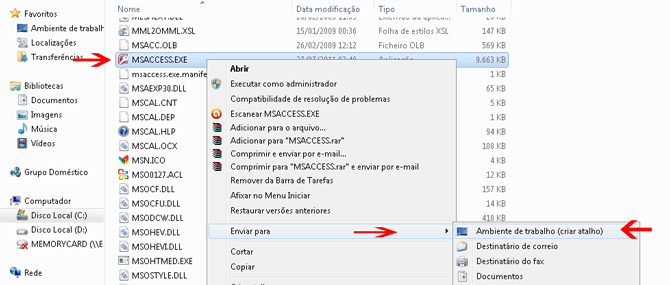
Abrindo a propriedade do atalho criado, temos a linha completa de chamada do executável do Access Runtime no campo DESTINO. Isso garante que o Access Runtime 2007 seja aberto, mesmo que o Access 2010 esteja como padrão.
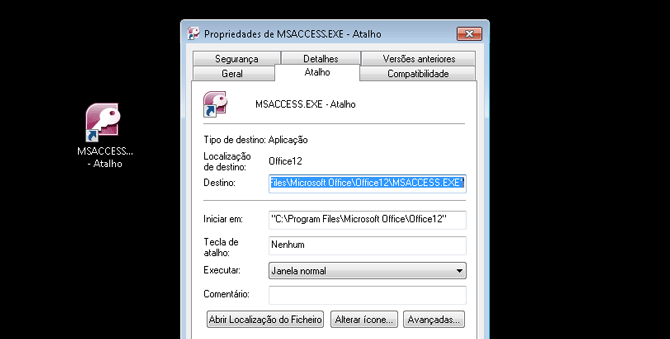
Basta acrescentar, depois da linha do executável, o caminho e o nome do aplicativo a ser aberto. Observe a parte sublinhada:
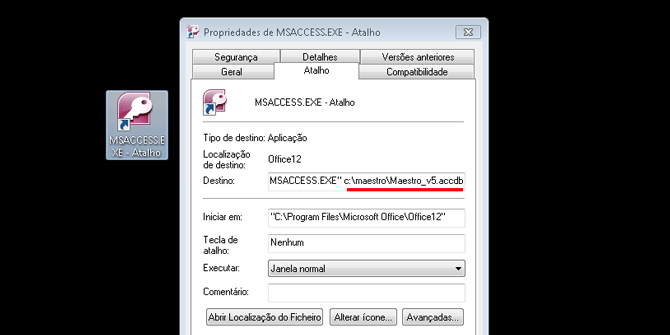
Se o caminho ou nome do seu aplicativo contiver espaço, deve utilizar
as aspas.
DESTINO: "...\MSACCESS.EXE" "c:\Sua pasta\Seu BD.accdb"
Bom estudo!
Os dez artigos mais visitados
MontaRibbons v.7.0 - Assistente completo para criar ribbons no Access
Vídeo - Controle personalizado de Acesso de Usuários
Vídeo - Aprenda sobre filtragens
Vídeo - Segurança máxima, usando o OPEN
Uma ajuda para quem está começando um negócio ou um projeto
Desabilitando a faixa(ribbon) superior do Access
Vídeo - Programação de relatórios - Parte 1
Integrando o Access com Servidor MySQL - Introdução
Como carregar o seu menu sem que ele vá para lista de suplementos
Adquira o kit UsandoAccess e aprenda em alta velocidade
| Não há comentário |